Cách đồng bộ hóa Lịch Google với ứng dụng Lịch trên iPhone
Những người chuyển đổi từ Android sang iOS có thể gặp khó khăn vì các ứng dụng và dịch vụ của Google không được tích hợp như trước đây. Tuy nhiên, bạn có thể dễ dàng xem, quản lý và chỉnh sửa các cuộc hẹn bằng cách đồng bộ hóa Lịch Google với iPhone.
Những người chuyển đổi từ Android sang iOS có thể gặp khó khăn vì các ứng dụng và dịch vụ của Google không được tích hợp như trước đây. Tuy nhiên, bạn có thể dễ dàng xem, quản lý và chỉnh sửa các cuộc hẹn bằng cách đồng bộ hóa Lịch Google với iPhone của mình.
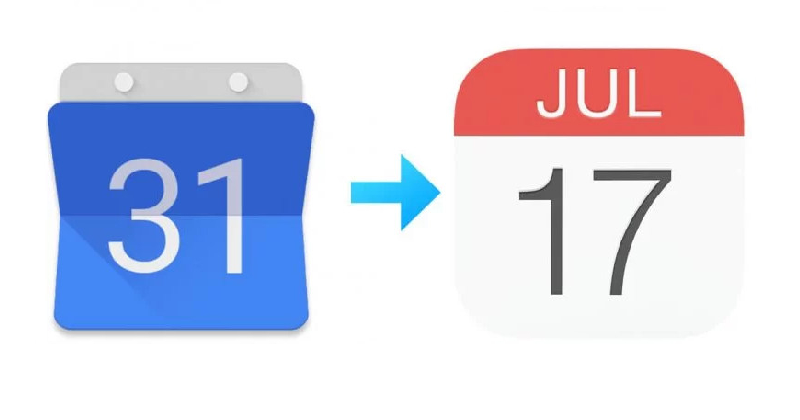
Cách đồng bộ hóa Lịch Google với ứng dụng Lịch trên iPhone
Đầu tiên, chúng ta sẽ tích hợp Lịch Google vào Lịch Apple mặc định và sau đó chuyển sang ứng dụng của bên thứ ba
Bước 1: Mở ứng dụng Settings (Cài đặt) trên iPhone.
Bước 2: Kéo xuống phần Ứng dụng và chọn Calendar (Lịch) .
Bước 3: Chọn Account (Tài khoản)
Bước 4: Chọn Add Account (Thêm tài khoản).
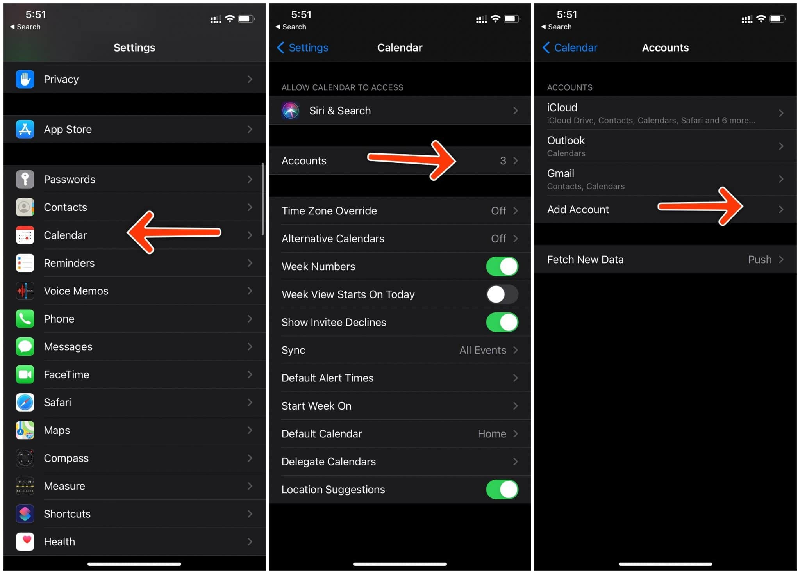
Thêm tài khoản Google vào ứng dụng Calendar (lịch)
Bước 5: Nhấn vào Google và thêm thông tin đăng nhập Google của bạn.
Bước 6: Sau khi xác thực thành công, bạn sẽ tìm thấy tab Gmail trong menu Account (Tài khoản) .
Bước 7: Chọn Gmail và bật Lịch từ menu.
Đợi trong vòng một phút, bạn sẽ thấy tất cả Lịch Google của mình được đồng bộ hóa với Lịch Apple.
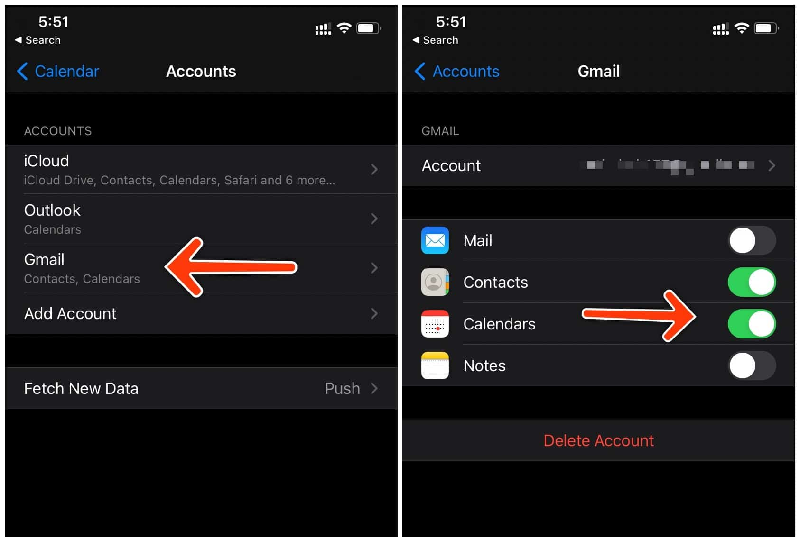
Đồng bộ lịch Google với iPhone của bạn
Tải ứng dụng Lịch Google lên iPhone
Bước 1: Mở App Store trên iPhone của bạn.
Bước 2: Sử dụng thanh Search (Tìm kiếm) ở trên cùng và nhập Google calendar (Lịch Google) .
Bước 3: Tải xuống và cài đặt Lịch Google trên iPhone.
Bước 4: Mở ứng dụng Google calendar (Lịch Google), đăng nhập bằng tài khoản đăng nhập Google và bắt đầu sử dụng ứng dụng.
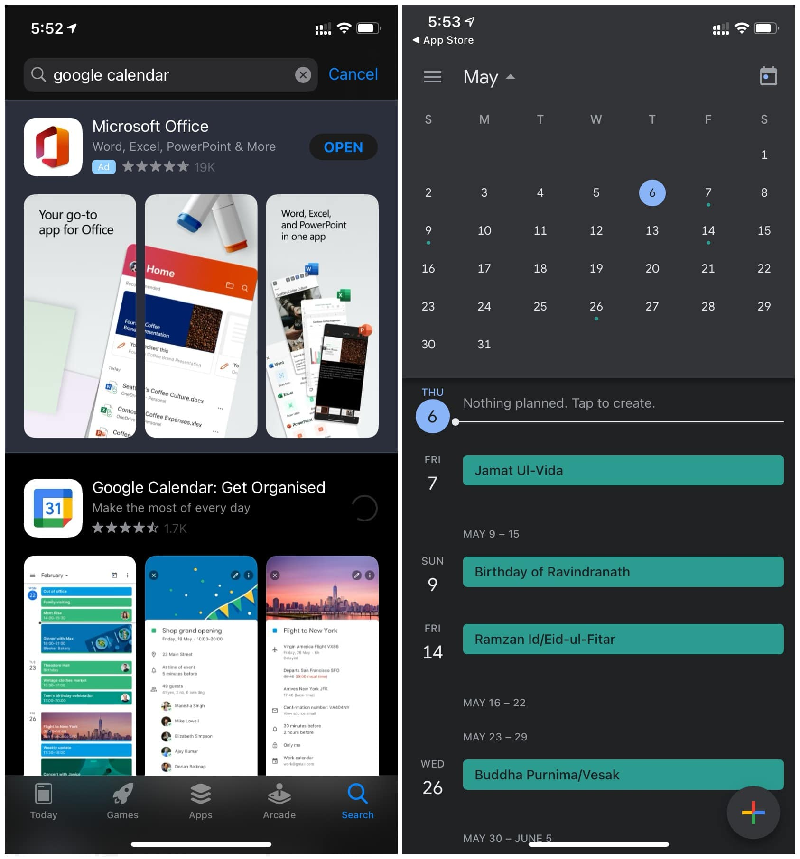
Tải và cài đặt Google trên App Store
Đồng bộ hóa Lịch Google với Microsoft Outlook trên iPhone
Bước 1: Mở App Store trên iPhone.
Bước 2: Tải xuống và cài đặt ứng dụng Outlook .
Bước 3: Mở ứng dụng Outlook và chuyển đến tab Calendar Apps (Ứng dụng Lịch) .
Bước 4: Chạm vào biểu tượng Calendar (Lịch) ở góc trên bên trái và chọn + biểu tượng từ menu
Bước 5: Chọn Add Account (Thêm tài khoản) và đăng nhập bằng khoản Google của bạn.

Đồng bộ lịch Google với Outlook
Như vậy là chỉ sau vài bước đơn giản, bạn đã có thể đồng bộ hóa Lịch Google với Ứng dụng Lịch trên iPhone của mình.
Mời bạn đọc để lại ý kiến đánh giá bên dưới và đừng quên theo dõi HnamMobile để cập nhật những tin tức mới nhất về các sản phẩm công nghệ nhé.
HnamMobile
theo iphonehacks
Danh mục
Sản phẩm mới
XEM TẤT CẢ
So sánh iPhone 14 Pro và 14 Plus: Lựa chọn nào phù hợp với bạn?

Chiêm ngưỡng trọn bộ 09 màu iPhone 14 ấn tượng

Samsung chính thức ra mắt thế hệ đồng hồ thông minh mới - Galaxy Watch 5 series

Bản beta mới nhất của Xcode 14 chứng thực màn hình luôn hiển thị trên iPhone 14 Pro
Thủ thuật - Ứng dụng
XEM TẤT CẢ
Visual Intelligence Trên iOS 18.2: Tính Năng Thay Đổi Cách iPhone Nhìn Thế Giới

Trải Nghiệm RCS – Chuẩn Nhắn Tin Mới Của Android Và Cách Kích Hoạt Dễ Dàng

Apple Watch – Trợ Thủ Đắc Lực Giúp iPhone Trở Nên Hoàn Hảo Hơn






